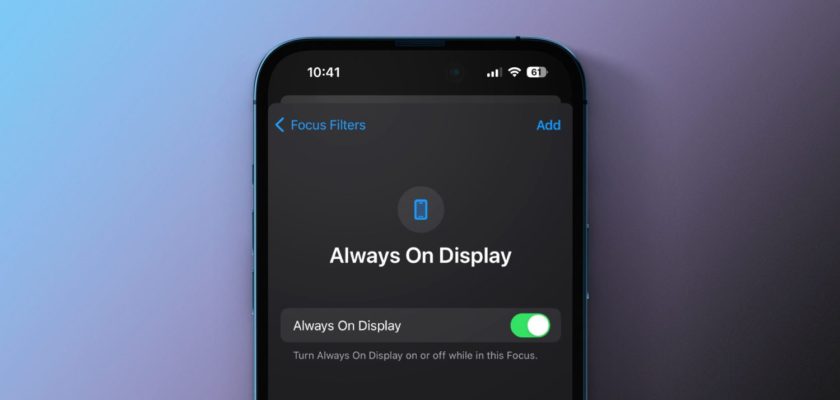Malgré le lancement initial limité, Apple travaille régulièrement à son amélioration. Fonction d'affichage permanent sur l'écran de l'iPhone Grâce à des mises à jour successives du système. Après le lancement de la fonctionnalité, il n'y avait pas beaucoup de flexibilité pour la personnaliser, et les premières personnalisations se faisaient avec une mise à jour. iOS 16.2. Les utilisateurs étaient autorisés à désactiver les arrière-plans colorés et les notifications, et avec les mises à jour, la fonctionnalité a commencé à contenir plusieurs personnalisations, notamment la possibilité de planifier/ou d'effectuer une procédure automatique lorsque la fonction d'affichage permanent est activée via des filtres de mise au point. L’avantage d’activer de telles actions automatiques est de s’inquiéter en premier lieu de l’épuisement rapide de la batterie et de trouver un équilibre entre profiter de ses avantages, gérer plus efficacement la consommation de la batterie et allouer du temps pour activer la fonctionnalité et contrôler son comportement. Que vous possédiez un iPhone 14 Pro ou un iPhone 15 Pro ou que vous n'ayez jamais personnalisé votre écran auparavant, ce guide vous explique comment automatiser l'affichage permanent, quel que soit le modèle de votre iPhone.
Comment configurer une action de contrôle automatique toujours affichée à l'aide de filtres de mise au point
◉ Vous devez d'abord effectuer une mise à jour vers iOS 16.4 ou une version ultérieure.
◉ Allez dans Paramètres, puis choisissez Focus, puis choisissez un focus existant ou créez un nouveau focus via le signe + en haut. Ici, nous choisirons Focus Travail.
◉ Faites glisser votre doigt vers le bas et sous Filtres de mise au point, cliquez sur Ajouter un filtre (voir l'image ci-dessous).
◉ En bas, choisissez la nouvelle option « Toujours affiché ».
◉ Le paramètre par défaut sera activé, puis cliquez sur « Ajouter » dans le coin supérieur.
◉ Pour le contrôle automatique, assurez-vous d'activer l'activation intelligente ou de définir un calendrier pour la mise au point que vous avez ajoutée au mode permanent (juste au-dessus des filtres de mise au point).
◉ Vous pouvez également lier le filtre d'activation ou de désactivation de l'affichage permanent à différents écrans de verrouillage en le liant au mode de mise au point (appuyez longuement sur l'écran de verrouillage puis appuyez sur la mise au point).
◉ Passez à un autre mode de mise au point et réglez le mode d'affichage permanent sur Désactivé pour effectuer un contrôle automatique de la fonction.
Raccourcis d'affichage permanents
Vous pouvez également configurer un contrôle d'affichage permanent via l'application Raccourcis en plus de la prise en charge de Siri :
◉ Ouvrez l'application Raccourcis.
◉ Cliquez sur le signe + dans le coin supérieur.
◉ Choisissez Ajouter une action.
◉ Ou utilisez la recherche pour trouver « Définir l'affichage permanent ».
◉ Cliquez sur le mot Turn or Play en bleu pour personnaliser ce qui se passera lorsque vous exécuterez le raccourci.
◉ Cliquez sur « Terminé » dans le coin supérieur pour ajouter votre nouveau raccourci.
De cette manière, vous pouvez personnaliser l'affichage permanent, contrôler son comportement et l'activer et le désactiver facilement quand vous le souhaitez.
Source: